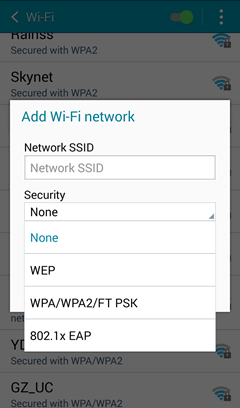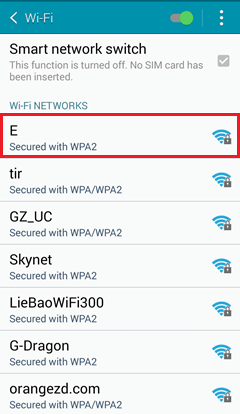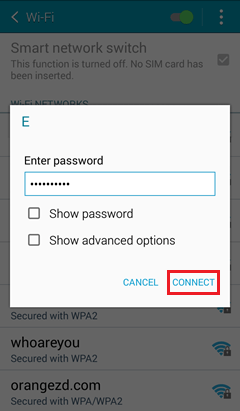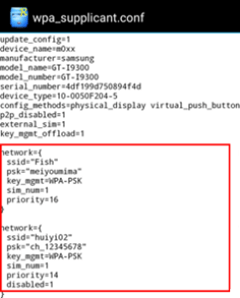Wi-Fi که مخفف Wireless-Fidelity می باشد، یک نوع پروتکل شبکه ی بی سیم است که دستگاه ها را قادر می سازد، بدون سیم یا کابل به اینترنت وصل شوند. هنگامی که گوشی اندروید شما به شبکه ی Wi-Fi وصل است، قادر خواهید بود که به گشت و گذار در اینترنت بپردازید. شبکه ی Wi-Fi به حفظ مصرف داده کمک خواهد کرد. علاوه براین، سرعت Wi-Fi بیشتر و همچنین پایدارتر از اتصال اینترنت در تلفن همراه است. هنگامی که در یک کافی شاپ نشسته اید، یا برای ملاقات یک دوست، به منزل او می روید، یک روتر را در جای مخصوص قرار دهید، به گوشی اندروید خود بروید و به Wi-Fi موجود، وصل شوید.
آنچه که لازم دارید:گوشی اندرویدو روتر بی سیم 🙂
بخش1. فعال کردن اتصال Wi-Fi در گوشی اندروید:
قدم1: گوشی اندروید خود را روشن کنید. به قسمت Settings بروید. > Wi-Fi
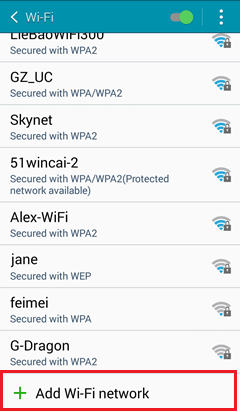
اگر قادر به دیدن شبکه نیستید، ممکن است پنهان شده باشد. به پایین صفحه بروید و برروی Add Wi-Fi network ضربه بزنید.
قدم2:برای افزودن شبکه ی Wi-Fi، نام شبکه SSID)) را در کادر مورد نظر وارد کنید. برروی Security ضربه بزنید و نوع آن را برای شبکه انتخاب کنید .سپس رمز عبور را وارد کنید. برای شبکه های باز، فقط کافی است None را بعنوان پیش فرض قرار دهید، زیرا نیازی به رمز عبور ندارد. سپس برروی Connect ضربه بزنید.دستگاه شما عملیات اسکن را انجام می دهد و به جستجوی شبکه ی مورد نظر می پردازد. اگر Wi-Fi مورد نظر در لیست زیر نشان داده شد، می توانید مرحله را به اتمام برسانید.
قدم3:با ضربه زدن برروی دکمه ی ON/OFF، WiFi را روشن کنید. هنگامی که رنگ آن سبز شد، WiFi روشن است. سپس گوشی بصورت خودکار شروع به جستجو می کند و شبکه های WiFi نزدیک به خود را شناسایی می کند. یک شبکه ی WiFi از لیست انتخاب کنید.
توجه کنید: در مکان های عمومی، برخی از شبکه های WiFi باز موجود، نیازی به رمز عبور ندارند. اگرچه با این کار ممکن است آن ها بتوانند، به اطلاعات دستگاه وصل شده، نفوذ کنند، بنابراین هنگام استفاده از آن مراقب باشید.
قدم4:در اینجا لازم است رمز عبور موردنظر را وارد کنید. سپس، برای اتصال برروی دکمه ی CONNECT ضربه بزنید.
بخش2.مشاهده ی رمز عبور WiFi وصل شده/ذخیره شده:
با وجود چندین نقطه ی دسترسی به WiFi که برروی گوشی اندروید شما و تبلت هایی مثل Samsung,HTC,LG,Motorola,Sony و .. ذخیره شده اند، کاملا طبیعی است که کلید امنیتی یک شبکه ی خاص را فراموش کنید. در حقیقت، شما می توانید رمز عبور WiFi ذخیره شده را مشاهده کنید. اکرچه، هر برنامه ای که برروی گوشی شما وجود دارد، توانایی انجام این کار را ندارد، به همین دلیل برنامه ی Root Explorer را به شما پیشنهاد می کنیم. این روش برای گوشی اندروید روت شده به کار می رود. اگر گوشی اندروید شما به روت دسترسی نداشته است، ابتدا آن را روت کنید. سپس برای بررسی رمز عبور، مراحل زیر را دنبال کنید.
قدم1:پیش از هر کاری برنامه ی Root Explorer را در Play Store پیدا کنید. برنامه را دانلود کرده و آن را برروی گوشی اندروید خود نصب کنید. توجه داشته باشید که اندروید گوشی شما باید 4.3+ باشد.
قدم2:برنامه ی Explorer را برروی گوشی اندروید خود اجرا کنید.در اینجا وارد صفحه ی Root می شوید . به پایین صفحه بروید و data را پیدا کنید. برروی آن ضربه بزنید و وارد این بخش شوید. در صفحه ی بعد، msic را انتخاب کنید.
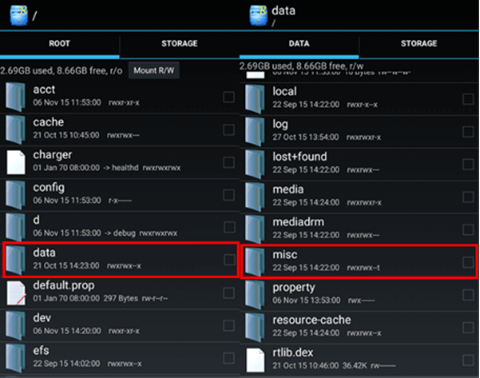
قدم3:در صفحه ی MISC، گزینه ی WiFi را که شامل فایل مورد نیاز شما می باشد را مشاهده خواهید کرد. برروی WiFi ضربه بزنید و به صفحه ی بعدی بروید. Wpa-supplicant,conf را بیابید.
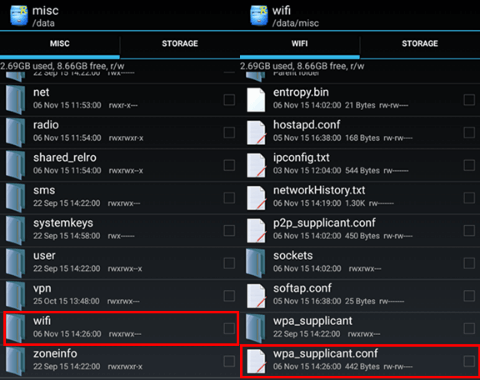
قدم4:سرانجام، به صفحه ی wpa-supplicant.conf وارد می شوید. کلمه ی network را در مربع قرمز مشاهده خواهید کرد. این همان WiFi می باشد که قبلا گوشی اندروید شما به آن وصل شده است. برای نمونه از آن یک اسکرین شات بگیرید. همانطور که تصویر نشان می دهد، huiyi02 که به دنبال ssid قرار گرفته است، نام WiFi مورد نظر می باشد. Ch-12345678 که پشت psk قرار دارد، رمز عبور WiFi مورد نظر است.
اکنون گوشی اندروید شما به شبکه ی WiFi وصل شده است. از آن لذت ببرید! این آموزش برای اکثر مدل های اندروید مثل: گوشی های Samsung, HTC, Sony, LG و … به کار می رود. آن را امتحان کنید.